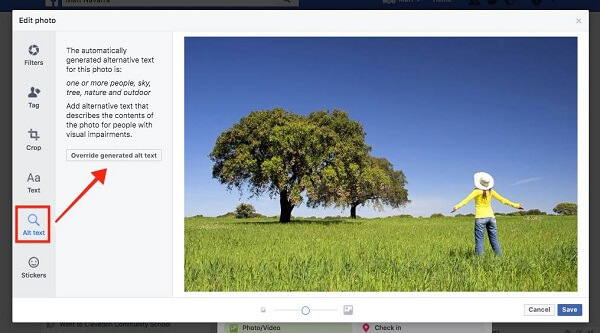Cum să opriți sau să reporniți computerul Windows 10 cu vocea dvs.
Microsoft Ferestre Din 10 Cortana / / March 17, 2020
Dacă doriți să vă impresionați prietenii și colegii, verificați cum să închideți computerul Windows doar cu vocea folosind Cortana și o comandă rapidă.
Asistentul digital din Windows 10, Cortana, are câteva abilități frumoase, iar Microsoft își crește continuu abilitățile. De fapt, am raportat doar o nouă abilitate - Cortana a sugerat memento-uri care sunt declanșate prin e-mail.
În timp ce îl puteți utiliza pentru a deschide aplicații cu vocea, nu le puteți închide sau nu puteți face alte funcții ale sistemului, cum ar fi repornirea sau oprirea computerului.
Dacă doriți să utilizați comenzi vocale cu dispozitivul Windows 10, acest truc vă va permite să reporniți sau să îl porniți cu ajutorul vocii. În plus, prietenii și colegii tăi vor fi impresionați și se vor întreba cum ai făcut-o!
Opriți sau reporniți Windows 10 cu Cortana
Mai întâi, lovește-l Comanda rapidă de la tastaturăCheia Windows + R pentru a deschide caseta de dialog Run și tastați următoarea cale:
% appdata% \ microsoft \ windows \ start menu \ programe
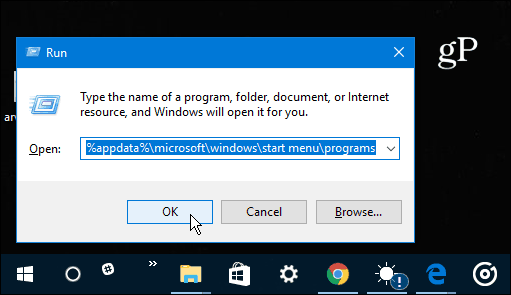
Alternativ, puteți naviga doar la: C: \ Utilizatori \ nume_ utilizator \ AppData \ Roaming \ Microsoft \ Windows \ Meniu Start \ Programe
Fie că ajungeți acolo, veți vedea următorul ecran în File Explorer. Faceți clic dreapta și selectați Nou> Comandă rapidă.

Vor începe expertul Creare scurtătură. În câmpul de locație tip: shutdown.exe -s -t 60 și apăsați Enter sau faceți clic pe Next. Apoi numiți comanda rapidă Oprire.
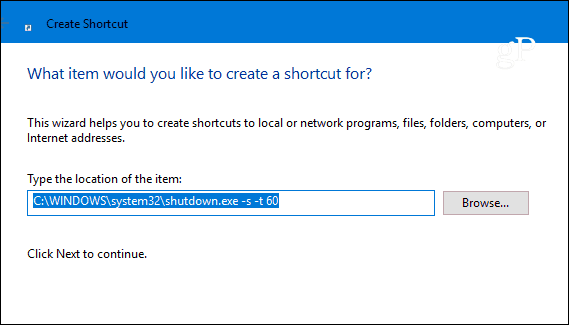
Acum puteți deschide Cortana și faceți clic sau atingeți butonul microfonului și spuneți „Deschidere punct oprire exe”. Sau, dacă aveți Funcția Hei Cortana este activată ai spune „Hei Cortana. Deschideți punctul exe ”. Veți vedea că Cortana execută comanda.

Apoi, veți vedea următorul mesaj care vă anunță că computerul urmează să se oprească.
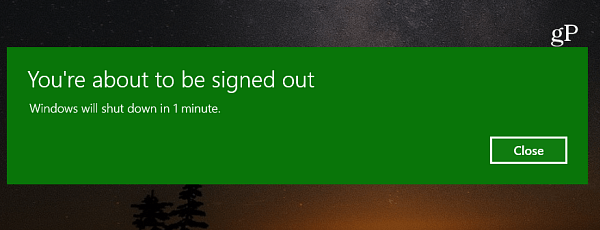
Dacă doriți să vă folosiți vocea pentru a reporni dispozitivul Windows 10, parcurgeți aceiași pași de mai sus pentru crearea unei comenzi rapide, dar tip: -r -t 60 (doar schimbați „-s” cu „-r” și îi dați numele Restart).
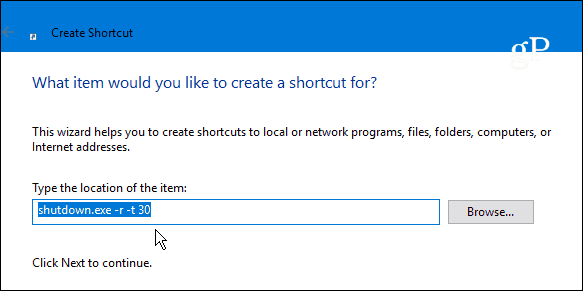
Merită menționat și faptul că puteți modifica valoarea după „-t” în orice doriți. Valoarea numerică este numărul de minute care trec înainte de a se executa. De exemplu, am setat scurtătura mea de repornire la „-r -t 30”, deoarece prefer o repornire să se întâmple mai repede. Puteți modifica această întârziere oricând doriți, faceți clic dreapta pe comanda rapidă și selectați Proprietăți. Deschideți fila Comenză rapidă și schimbați valoarea timp în câmpul Targe.
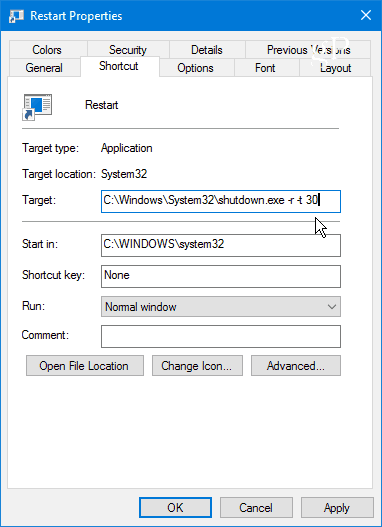
În testarea mea, Cortana poate fi înțepenită și nu întotdeauna face ceea ce îți dorești. De exemplu, uneori va apărea ceea ce am spus în browserul Edge cu rezultate Bing. De asemenea, uneori pot spune „Lansați închiderea punctelor exe” în loc de „deschide oprirea punctelor exe” și alteori nu am avut nevoie să spun „punct”. Așadar, trebuie să rețineți că kilometrajul dvs. cu acest truc poate varia în funcție de configurarea computerului sau a dispozitivului.
Folosești Cortana pe computerul Windows 10 sau pe dispozitivul mobil? Spuneți-ne în secțiunea de comentarii de mai jos. Și pentru mai multe despre cum să-l utilizați, consultați arhiva noastră Sfaturi și trucuri Cortana.